2.uninstall: 卸载uiautomator2 uninstall # 卸载一个包
3.d.screen_on() /d.screen_off() 屏幕关闭的情况下点亮一次/锁屏
4.d.press(“home”) # press the home key, with key name 按键主页键
5.d.press(“back”) # press the back key, with key name 按键返回键
6.d.app_info(“com.examples.demo”) app信息
7.d.app_start(“com.example.hello_world” , “.MainActivity”) # 通过指定main activity的方式启动应用,等价于调用am start -n com.example.hello_world/.MainActivity
8.d.implicitly_wait(10.0) :设置元素查找等待时间(默认20s)全局
9.d.app_stop(“com.example.hello_world”) 停止运行app
10. d.app_clear(‘com.example.hello_world’) 清理app
11.d.app_stop_all() 关闭所有应用
连接设备
python-uiautomator2连接手机的方式有两种,一种是通过WIFI,另外一种是通过USB。两种方法各 有优缺点。
Wifi连接
手机获取到手机的IP,并确保电脑可以PING通手机。手机的IP可以在设置-WIFI设置里面获取到。 比如手机的IP是192.168.1.111,连接设备的代码为
import uiautomator2 as u2
d = u2.connect(‘192.168.1.111’)
USB连接
手机的序列号可以通过adb devices获取到,假设序列号是emulator-5554,连接代码为
import uiautomator2 as u2
d = u2.connect_usb(‘emulator-5554’)
此处不管是手机还是模拟器,查询到序列号填入即可
定位工具
====
安装weditor元素定位工具 前置条件:设备需要初始化init (类似uiautomatorview,编辑器能够提供辅助编写脚本,查看组件信息,调试代码等功能。)
pip install --pre wedi
安装好了之后运行命令,会得到一个网页窗口:
python -m weditor


输入设备号后,点击connect进行连接,成功后后面会显示一棵绿草,此时刷新一个界面Dump Hierarchy即可,如果你想实时刷新界面就打开实时按钮即可。
定位元素
====
启动应用
默认的这种方法是先通过atx-agent解析apk包的mainActivity,然后调用am start -n p a c k a g e / package/ package/activity启动
import uiautomator2 as u2
devices = u2.connect(‘emulator-5554’)
print(devices.info)
d.app_start(“com.netease.cloudmusic”)
启动应用并跳转到对应的界面
d.app_start(“com.netease.cloudmusic” , “com.netease.cloudmusic.activity.MainActivity”)
此处打印设备信息的时候,如环境搭建初始化所说,这里运行之后设备端会自行安装atx
停止应用
import uiautomator2 as u2
devices = u2.connect(‘emulator-5554’)
print(devices.info)
d.app_start(“com.netease.cloudmusic”)
启动应用并跳转到对应的界面
d.app_start(“com.netease.cloudmusic” , “com.netease.cloudmusic.activity.MainActivity”)
停止运行
d.app_stop(“com.netease.cloudmusic”)
查包名
此处介绍一个uiautomator2独有了查看包名及活动界面信息的命令 uiautomator2 current

代码量少,且容易记住,也便于一眼望去就能十分清楚的知道包名及界面信息。
定位方式
ResourceId定位: d(resourceId= “com.smartisanos.clock:id/text_stopwatch”).click()
Text定位 d(text= “秒表”).click()
Description定位 d(description= “…”).click()
ClassName定位 d(className= “android.widget.TextView”).click()
xpath定位d.xpath(‘//*[@text=“每日推荐”]’).click()
坐标定位d.click(x, y)
它的定位方式还是比较的特殊的,双击任何一处,WEditor界面会自动给出定位代码。
 ResourceId定位
ResourceId定位
import uiautomator2 as u2
from time import sleep
devices = u2.connect(‘emulator-5554’)
打印设备信息
print(devices.info)
定位每日推荐
devices(resourceId=‘com.netease.cloudmusic:id/portalTitle’).click()
sleep(2)
关闭APP
devices.app_stop(‘com.netease.cloudmusic’)
Text定位
import uiautomator2 as u2
devices = u2.connect(‘emulator-5554’)
打印设备信息
print(devices.info)
每次操作间隔/休眠3S
devices.click_post_delay=3
打开APP
devices.app_start(‘com.netease.cloudmusic’)
定位每日推荐
devices(text=“每日推荐”).click()
关闭APP
devices.app_stop(‘com.netease.cloudmusic’)
Description定位

import uiautomator2 as u2
devices = u2.connect(‘emulator-5554’)
打印设备信息
print(devices.info)
每次操作间隔/休眠3S
devices.click_post_delay=3
定位每日推荐
devices(description=‘抽屉菜单’).click()
devices.app_stop(‘com.netease.cloudmusic’)
ClassName定位
这里我找了半天都没找到单独的className元素,所以这里就暂不举例,我们下文举例多个元素怎么使用classname定位再此介绍。
xpath定位

import uiautomator2 as u2
devices = u2.connect(‘emulator-5554’)
打印设备信息
print(devices.info)
每次操作间隔/休眠3S
devices.click_post_delay=3
打开app
devices.app_start(‘com.netease.cloudmusic’)
定位每日推荐
devices.xpath(‘//*[@text=“每日推荐”]’).click()
devices.app_stop(‘com.netease.cloudmusic’)
坐标定位

import uiautomator2 as u2
from time import sleep
devices = u2.connect(‘emulator-5554’)
打印设备信息
print(devices.info)
每次操作间隔/休眠3S
devices.click_post_delay=3
打开app
devices.app_start(‘com.netease.cloudmusic’)
定位每日推荐
devices.click(0.078, 0.092)
sleep(5)
devices.app_stop(‘com.netease.cloudmusic’)
重复元素定位

这里就介绍一下上文没有介绍的classname定位,如图所示,这些元素名都叫android.widget.TextView,那么怎么定位呢。
import uiautomator2 as u2
from time import sleep
devices = u2.connect(‘emulator-5554’)
打印设备信息
print(devices.info)
每次操作间隔/休眠3S
devices.click_post_delay=3
打开app
devices.app_start(‘com.netease.cloudmusic’)
定位每日推荐
devices(className=‘android.widget.TextView’)[2].click()
sleep(5)
devices.app_stop(‘com.netease.cloudmusic’)
至于此方法个人觉得还是比较麻烦的,毕竟需要自己再页面上找相同的元素,自上而下的索引。这里只介绍了className其他方式方法皆可这样。学会举一反三。
截图
==
import uiautomator2 as u2
from time import sleep
devices = u2.connect(‘emulator-5554’)
打印设备信息
print(devices.info)
每次操作间隔/休眠3S
devices.click_post_delay=3
打开app
devices.app_start(‘com.netease.cloudmusic’)
定位每日推荐
devices(className=‘android.widget.TextView’)[2].click()
sleep(5)
截图
devices.screenshot(‘music.jpg’)
devices.app_stop(‘com.netease.cloudmusic’)
默认保存在当前文件下。
文件推送与拉取
=======
推送
d.push(“bbox.txt”,“/sdcard/bbox.txt”)
拉取
d.pull(“/sdcard/bbox.txt”,“bbox.txt”)
常用鼠标操作
======
1.d.click(x, y) #坐标点击
2.d(text= “Settings”).get_text() #获取文本
d(text= “Settings”).set_text(“My text…”)
d(text= “Settings”).clear_text()
3.d.double_click(x, y) //双击
4.d.long_click(x, y) //长按
5.d.swipe(sx, sy, ex, ey)
6.d.swipe_points([(x0, y0), (x1, y1), (x2, y2)], 0.2))
7.devices.shell(“ls”).output
滑动屏幕
import uiautomator2 as u2
from time import sleep
devices = u2.connect(‘emulator-5554’)
打印设备信息
print(devices.info)
每次操作间隔/休眠3S
devices.click_post_delay=3
打开app
devices.app_start(‘com.netease.cloudmusic’)
滑动到底部
driver(scrollable=True).scroll.toEnd()
滑动到指定位置
driver(scrollable=True).scroll.to(text=‘热门播客’)
滑动屏幕从下往上滑
devices.swipe(0.501, 0.796, 0.532, 0.39)
sleep(5)
devices.app_stop(‘com.netease.cloudmusic’)
自我介绍一下,小编13年上海交大毕业,曾经在小公司待过,也去过华为、OPPO等大厂,18年进入阿里一直到现在。
深知大多数Python工程师,想要提升技能,往往是自己摸索成长或者是报班学习,但对于培训机构动则几千的学费,着实压力不小。自己不成体系的自学效果低效又漫长,而且极易碰到天花板技术停滞不前!
因此收集整理了一份《2024年Python开发全套学习资料》,初衷也很简单,就是希望能够帮助到想自学提升又不知道该从何学起的朋友,同时减轻大家的负担。
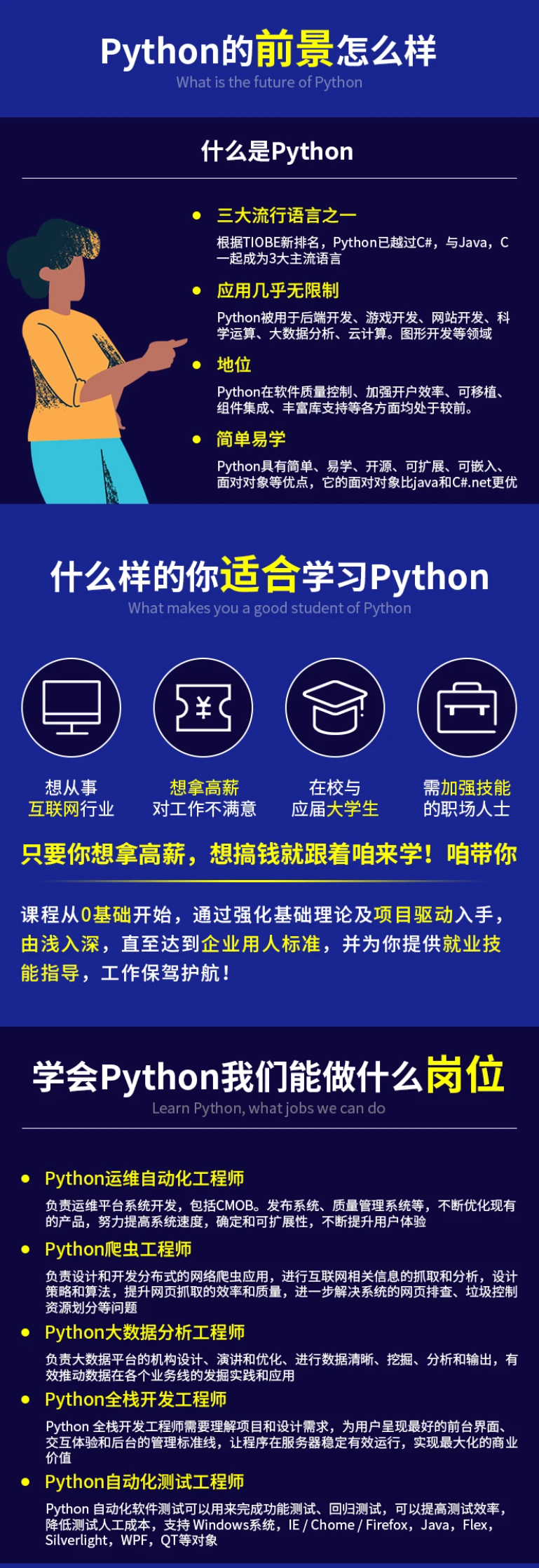


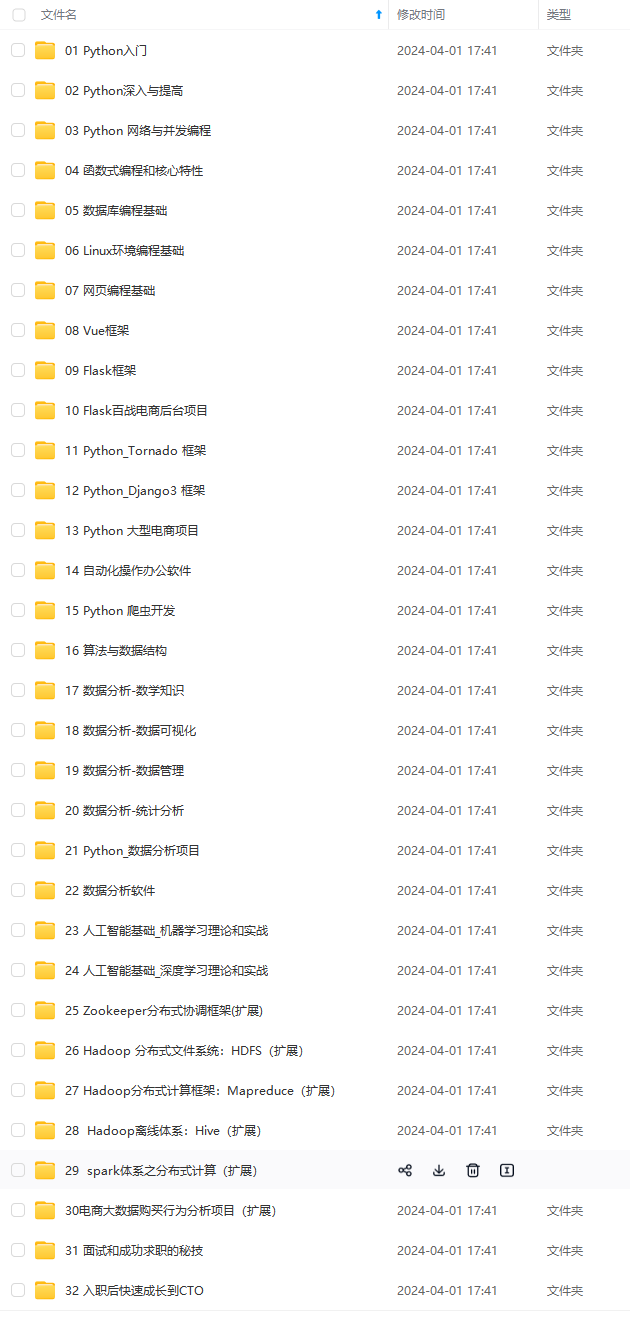


既有适合小白学习的零基础资料,也有适合3年以上经验的小伙伴深入学习提升的进阶课程,基本涵盖了95%以上前端开发知识点,真正体系化!
由于文件比较大,这里只是将部分目录大纲截图出来,每个节点里面都包含大厂面经、学习笔记、源码讲义、实战项目、讲解视频,并且后续会持续更新
如果你觉得这些内容对你有帮助,可以扫码获取!!!(备注:Python)
不小。自己不成体系的自学效果低效又漫长,而且极易碰到天花板技术停滞不前!**
因此收集整理了一份《2024年Python开发全套学习资料》,初衷也很简单,就是希望能够帮助到想自学提升又不知道该从何学起的朋友,同时减轻大家的负担。
[外链图片转存中…(img-cMZLlF0n-1713549907219)]
[外链图片转存中…(img-jJF0ArdQ-1713549907221)]
[外链图片转存中…(img-ShPnoXfi-1713549907221)]
[外链图片转存中…(img-hgcRGOss-1713549907222)]


既有适合小白学习的零基础资料,也有适合3年以上经验的小伙伴深入学习提升的进阶课程,基本涵盖了95%以上前端开发知识点,真正体系化!
由于文件比较大,这里只是将部分目录大纲截图出来,每个节点里面都包含大厂面经、学习笔记、源码讲义、实战项目、讲解视频,并且后续会持续更新
如果你觉得这些内容对你有帮助,可以扫码获取!!!(备注:Python)
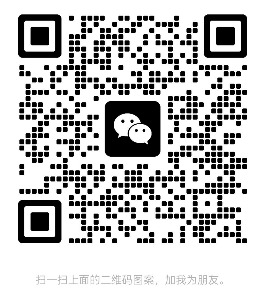






















 8796
8796











 被折叠的 条评论
为什么被折叠?
被折叠的 条评论
为什么被折叠?








